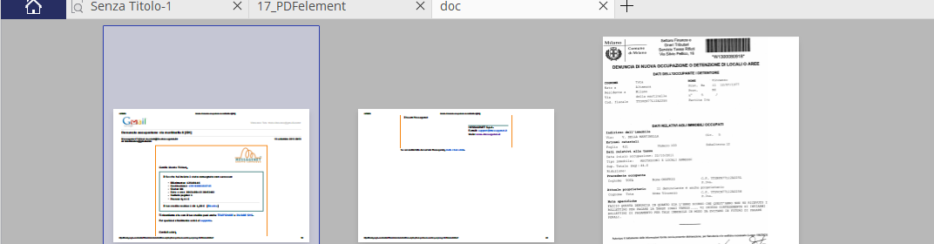
In questa guida vogliamo approfondire un discorso che abbiamo già iniziato a fare nell’articolo su come scannerizzare un documento in PDF. In particolare vogliamo segnalare un programma che oltre a scannerizzare e acquisire un documento da Scanner, consente di effettuare al tempo stesso di attivare la tecnologia OCR per rendere i documenti “ricercabili” e modificabili. Inoltre con tale programma potrai acquisire documenti da scanner e salvare il tutto in un file conforme al formato PDF/A.
La “ricercabilità” in un documento è essenziale per chi non vuole perdere tempo a sfogliare decine e decine di pagine alla ricerca del contenuto o di una determinata informazione. Il passaggio dal cartaceo al digitale sta diventando indispensabile proprio per l’applicabilità di questa funzione, utile anche per la corretta archiviazione dei documenti e per reperire informazioni in modo preciso e tempi rapidissimi.

Ma come acquisire un documento da scanner in PDF, e al tempo stesso far si che il PDF sia ricercabile e modificabile? Basta una semplice stampante con funzione scanner o serve altro? Quale programma usare su PC e Mac per tale scopo?
Sicuramente serve uno scanner, ma questo non è un problema perché quasi tutte le stampanti oggi in commercio sono fornite di funzione “scanner”. Ma se vuoi acquisire documenti da scanner in modo preciso e organizzato, non basta il software “ufficiale” legato a quella stampante in particolare… ti consigliamo di scaricare e installare il seguente programma.
Acquisire documento da Scanner in PDF con PDFelement
PDFelement è un programma professionale, una delle migliori alternative ad Adobe oggi sul mercato, che consente di fare tutto (o quasi) con i documenti PDF. Possiede decine di funzioni di PDF editing per la modifica del testo PDF, immagini, link, ecc… funziona da potente convertitore PDF e ha anche una sezione dedicata alla protezione del documento PDF.
Ma qui di seguito vogliamo focalizzarci sulla funzione che permette di acquisire documenti PDF da scanner. Ecco come funziona.
Innanzitutto scarica e installa questo PDF Editor sul tuo computer (Windows o Mac).
Dopo il download e l’installazione sul computer vedrai una finestra come questa:

Clicca nell’angolo in alto a sinistra del programma, sul simbolo a forma di freccia “<” per accedere alla schermata principale del programma. Oppure clicca sul menu FILE –> CREA –> DA SCANNER
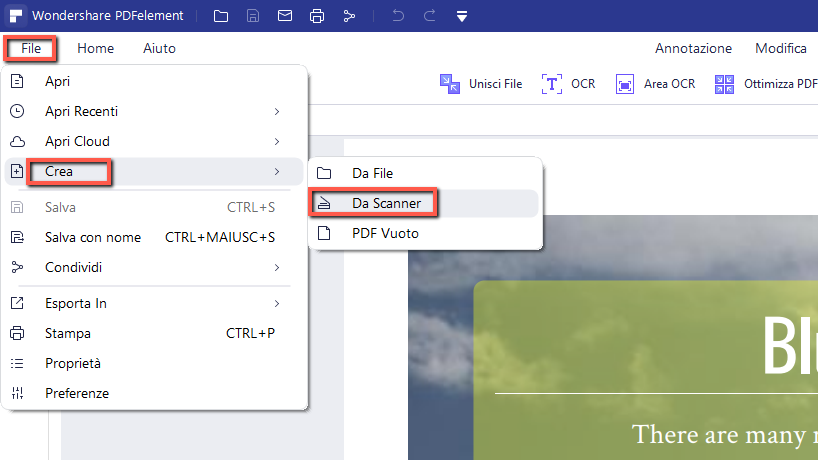
Dopo aver selezionato la funzione DA SCANNER, e si aprirà la seguente finestra:

In alto seleziona il modello dello scanner in tuo possesso (o stampante). In basso inserisci i parametri di acquisizione: tipologia di scansione, colore, risoluzione, formato carta.
Pià in basso ancora potrai selezionare due funzioni importanti, prima dell’acquisizione:
- Riconoscimento del testo (OCR): utile per ottenere un PDF con testo ricercabile e modificabile
- Conformità PDF/A-2b: utile per ottenere un PDF/A con tutti i suoi vantaggi
Infine clicca su ACQUISISCI per avviare la scansione, o scannerizzazione, del foglio cartaceo collocato opportunamente nello scanner.
Durante l’acquisizione vedrai una cosa del genere:
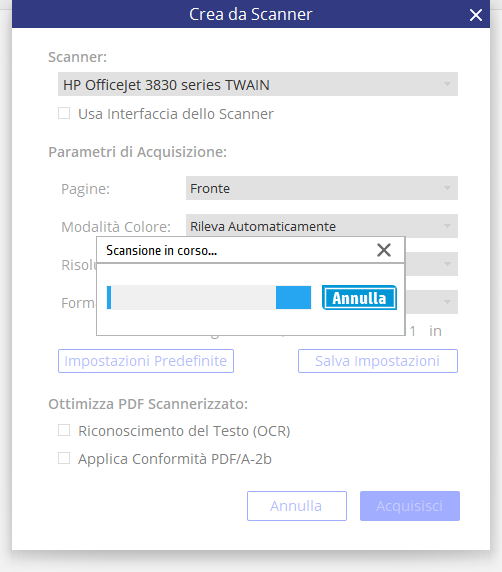
Al termine della scansione del primo foglio si aprirà una finestrella che ti chiederà se vuoi continuare con il secondo foglio (seconda pagina del documento) oppure hai completato:

Nel momento in cui si completa la scansione, vedrai tutti i fogli acquisiti all’interno di PDFelement, nella sezione PAGINE:

A questo punto non ti resta che cliccare su FILE –> SALVA CON NOME e salvare il tutto in un unico file PDF.
NB: Se hai un documento composto da tante pagine da acquisire, ad esempio un libro, ti consigliamo di optare con l’acquisto di uno scanner professionale (ce ne sono alcuni a partire da 350€ in su) che consente di scannerizzare in automatico tutti i fogli collocati in esso. Alcuni scanner consentono anche di acquisire fogli fronte-retro e creare PDF ricercabili.


GloboSoft è una software house italiana che progetta e sviluppa software per la gestione dei file multimediali, dispositivi mobili e per la comunicazione digitale su diverse piattaforme.
Da oltre 10 anni il team di GloboSoft aggiorna il blog Softstore.it focalizzandosi sulla recensione dei migliori software per PC e Mac in ambito video, audio, phone manager e recupero dati.


